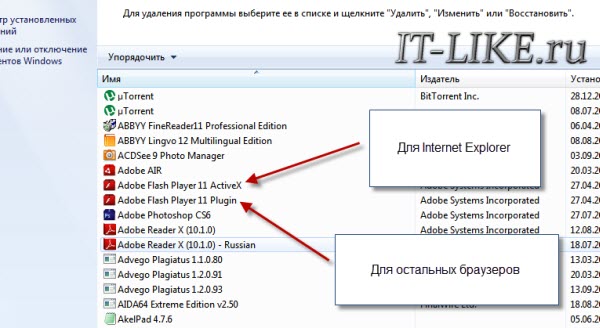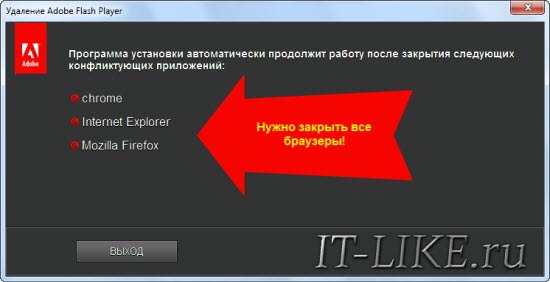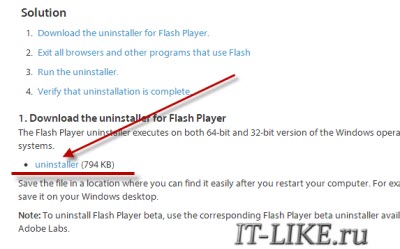-Музыка
- Твист из к.ф. Криминальное чтиво
- Слушали: 13737 Комментарии: 0
- Летний дождь. Игорь Кружалин.
- Слушали: 5128 Комментарии: 0
- А.С.Грибоедов - Вальс
- Слушали: 3457 Комментарии: 2
- Фредерик Шопен - Вальс Cis-moll
- Слушали: 7574 Комментарии: 0
- Romans/G.Sviridov
- Слушали: 34036 Комментарии: 0
-Рубрики
- МОЦИЛЛА (34)
- ТЕЛЕВИДЕНИЕ РУССКОЕ (28)
- auriki - ЦИТАТЫ СООБЩЕНИЙ(Комп., интернет) (20)
- Mемориал и книга памяти (1)
- Азербайджан (9)
- АНГЛИЙСКИЙ ЯЗЫК. Изучение, словарь. (35)
- Аудиокниги. Электр.книги-2 (26)
- Аудиокниги. Электр.книги. (49)
- Бабье лето (3)
- Видео (создать, скачать) (8)
- ВИДЕО(Видеоэнциклопедия знаменитостей и др.) (26)
- Видеофильм - музыка. (41)
- Виртуальные путешествия (28)
- Вопросы ЛИРУ и ответы (2)
- Все о Linux (1)
- Все о Windows 10 -2 (2)
- Все о Windows 8 и 10 (50)
- ВСЕ ПРО ЛИРУ-2 (11)
- ВСЕ ПРО ЛИРУ. (49)
- ГЕРМАНИЯ (25)
- ЖИВОПИСЬ - 2 (50)
- ЖИВОПИСЬ - 3 (9)
- ЖИВОПИСЬ И МУЗЫКА. (44)
- ЖИВОПИСЬ-1 (50)
- Замки и дворцы (11)
- ЗДОРОВЬЕ - 3 (50)
- ЗДОРОВЬЕ-1 (50)
- ЗДОРОВЬЕ-2 (49)
- ЗДОРОВЬЕ-4 (27)
- ЗНАМЕНИТОСТИ - 3 (50)
- ЗНАМЕНИТОСТИ - 4 (31)
- ЗНАМЕНИТОСТИ- 2 (50)
- ЗНАМЕНИТОСТИ. (50)
- Золотая серия - 100 великих........ (3)
- ИГРЫ (2)
- ИЗРАИЛЬ-2 (42)
- ИЗРАИЛЬ. (44)
- ИНТЕРЕСНЫЕ САЙТЫ (4)
- Интересные сообщения - 1 (50)
- Интересные сообщения - 2 (50)
- Интересные сообщения - 3 (48)
- ИСКУСCТВО (27)
- ИСТОРИЯ (26)
- История ШЛЯГЕРА (12)
- КАЛЕНДАРЬ (16)
- КЛАССИКА (47)
- Комментики, картинки с кодами. (15)
- КОМПЬЮТЕР - 3 (50)
- КОМПЬЮТЕР - 5 (50)
- КОМПЬЮТЕР -1 (50)
- КОМПЬЮТЕР -2 (50)
- КОМПЬЮТЕР- 6 (39)
- КОМПЬЮТЕР-4 (48)
- Концерты, в т.ч. юбилейные, новогодние. (37)
- КРЫМ (1)
- Кулинария (50)
- КУЛИНАРИЯ -3 (50)
- КУЛИНАРИЯ-2 (50)
- КУЛИНАРИЯ-4 (50)
- КУЛИНАРИЯ-5 (46)
- Легенды Голливуда. (9)
- ЛЮБИМЫЕ ПЕСНИ-1 (50)
- ЛЮБИМЫЕ ПЕСНИ-2 (48)
- МОДА (17)
- МОРЕ (19)
- Музыка (50)
- МУЗЫКА-2 (30)
- МУЗЫКАЛЬНЫЕ АЛЬБОМЫ-1 (50)
- МУЗЫКАЛЬНЫЕ АЛЬБОМЫ-2 (50)
- МУЗЫКАЛЬНЫЕ АЛЬБОМЫ-3 (50)
- МУЗЫКАЛЬНЫЕ АЛЬБОМЫ-4 (47)
- МУЗЫКАЛЬНЫЕ АЛЬБОМЫ-5 (20)
- МУЗЫКАЛЬНЫЕ ВИДЕОАЛЬБОМЫ. (23)
- МУЛЬТФИЛЬМЫ (34)
- НОВЫЙ ГОД-2 (44)
- НОВЫЙ ГОД. (51)
- ОДЕССА (50)
- ОДЕССА-2 (8)
- ОТВЕТЫ НА ВСЕ ИНТЕРЕСУЮЩИЕ ВОПРОСЫ (2)
- ОТКРЫТКИ на тему "Времена года" (2)
- Переводчик (11)
- ПЛЕЕР (18)
- ПОЗДРАВИТЕЛЬНЫЕ ОТКРЫТКИ-2 (50)
- ПОЗДРАВИТЕЛЬНЫЕ ОТКРЫТКИ-3 (16)
- ПОЗДРАВИТЕЛЬНЫЕ ОТКРЫТКИ. (50)
- Полезная информация (50)
- Полезная информация-2 (37)
- ПОЛЕЗНОЕ ДЛЯ ДНЕВА-1 (49)
- ПОЛЕЗНОЕ ДЛЯ ДНЕВА-2 (50)
- Полезное для днева-3 (30)
- ПОЛЕЗНОЕ ДЛЯ ДНЕВА-4 (36)
- ПОЛЕЗНОЕ ДЛЯ ДНЕВА-5 (36)
- Полезные советы (55)
- ПРОГРАММЫ-1 (5)
- ПСИХОЛОГИЯ. (11)
- Путешествия - 2 (36)
- Путешествия -1 (50)
- РАДИО (4)
- РАЗДЕЛИТЕЛИ. (12)
- РЕЛАКСАЦИЯ (17)
- РОССИЯ (2)
- Семья, дети - 3 (22)
- Семья, дети.-1 (50)
- Семья,дети.-2 (47)
- СПЕКТАКЛИ, ВСТРЕЧИ, МЮЗИКЛЫ,РЕПОРТАЖИ. (26)
- Список всех крупных поисковых систем (1)
- ССЫЛКИ-1 (см.видео без зависания) (50)
- ССЫЛКИ-2 (в т.ч. мегаэнциклопедия) (25)
- СТИХИ и музыка. (27)
- Топ лучших материалов жен. и муж.клубов на 97стр.д (1)
- Удобная страница всё обо всём. (1)
- УКРАИНА (12)
- Уроки Андрея Сухова. (13)
- Уроки Лиру-1 (49)
- Уроки Лиру-2 (50)
- Уроки Лиру-3 (50)
- Уроки Лиру-4 (44)
- Уход за собой (50)
- Уход за собой-2 (11)
- ФИЛЬМЫ (просмотр) (50)
- ФИЛЬМЫ - 2(продолжение) (50)
- ФИЛЬМЫ - 3 (продолжение) (50)
- ФИЛЬМЫ - 4 (продолжение) (50)
- Фильмы -5 (49)
- Фильмы -6 (3)
- Флешки (31)
- ФОТОГРАФИИ. (42)
- ФОТОШОП. PAINT-программа. (39)
- ФРАНЦИЯ. (26)
- ЦВЕТЫ (23)
- ЦВЕТЫ с кодами. (4)
- ЦИТАТЫ из дневника Surge_Blavat (14)
- ЦИТАТЫ из дневника Алевтины Серовой (20)
- ЦИТАТЫ из дневника Ларисы Гурьяновой (3)
- Цитаты из дневника Любаши - 1 (50)
- Цитаты из дневника Любаши - 2 (50)
- Цитаты из дневника Любаши - 3 (6)
- ЦИТАТЫ из дневника Шадриной-1 (50)
- ЦИТАТЫ из дневника Шадриной-2 (9)
- ЦИТАТЫ из дневника Шильникова-1 (50)
- ЦИТАТЫ из дневника Шильникова-2 (50)
- ЦИТАТЫ из дневника Шильникова-3 (47)
- ЦИТАТЫ из дневника Шильникова-4 (50)
- ЦИТАТЫ из дневника Шильникова-5 (49)
- ЦИТАТЫ из дневника Шильникова-6 (35)
- Эльдар Рязанов (1)
- ЮМОР. ПРИКОЛЬНЫЕ САЙТЫ (51)
- ЮМОР. ПРИКОЛЬНЫЕ САЙТЫ-2 (4)
-Приложения
 ОткрыткиПерерожденный каталог открыток на все случаи жизни
ОткрыткиПерерожденный каталог открыток на все случаи жизни- Программа телепередачУдобная программа телепередач на неделю, предоставленная Akado телегид.
 СтенаСтена: мини-гостевая книга, позволяет посетителям Вашего дневника оставлять Вам сообщения.
Для того, чтобы сообщения появились у Вас в профиле необходимо зайти на свою стену и нажать кнопку "Обновить
СтенаСтена: мини-гостевая книга, позволяет посетителям Вашего дневника оставлять Вам сообщения.
Для того, чтобы сообщения появились у Вас в профиле необходимо зайти на свою стену и нажать кнопку "Обновить Я - фотографПлагин для публикации фотографий в дневнике пользователя. Минимальные системные требования: Internet Explorer 6, Fire Fox 1.5, Opera 9.5, Safari 3.1.1 со включенным JavaScript. Возможно это будет рабо
Я - фотографПлагин для публикации фотографий в дневнике пользователя. Минимальные системные требования: Internet Explorer 6, Fire Fox 1.5, Opera 9.5, Safari 3.1.1 со включенным JavaScript. Возможно это будет рабо Всегда под рукойаналогов нет ^_^
Позволяет вставить в профиль панель с произвольным Html-кодом. Можно разместить там банеры, счетчики и прочее
Всегда под рукойаналогов нет ^_^
Позволяет вставить в профиль панель с произвольным Html-кодом. Можно разместить там банеры, счетчики и прочее
-Всегда под рукой
-Поиск по дневнику
-Подписка по e-mail
-Статистика
Записей: 4552
Комментариев: 523
Написано: 7286
Как удалить и переустановить Adobe Flash Player. |
Многие предприниматели задерживают разработку сайта своей компании, упуская при этом массу возможностей для увеличения прибыли. Каждый из них называет свои причины: часто - это отсутствие времени и денег, отсутствие уверенности в успехе проекта и в способности привлечь новых и удержать старых клиентов. Но в действительности в любом виде бизнеса собственный сайт, активное продвижение сайта эффективно и постоянно привлекает клиентов (разумеется, при грамотном продвижении).
Как удалить Adobe Flash Player для того чтобы его переустановить. Это надо когда плеер начинает глючить и капризничать.
Правильная переустановка с полным удалением и установкой «с нуля» помогает решить большинство проблем. И, конечно же, можно будет посмотреть весь процесс на видео в конце статьи.
В простейшем случае достаточно просто зайти в «Панель управления -> Удаление программы» и удалить флеш плееры оттуда.
На скриншоте показаны две установленные версии плеера:
- «Adobe Flash Player 11 ActiveX» — для Internet Explorer
- «Adobe Flash Player 11 Plugin» — для всех остальных браузеров
Соответственно, удалять нужно оба компонента, но перед этим нужно закрыть все браузеры. Если этого не сделать, то получим предупреждение:
и пока указанные браузеры не будут закрыты, программа не пойдёт дальше. Но такое удаление не очищает систему полностью. Тут нужно действовать по-другому.
Полное удаление Flash Player из Windows
Компания Adobe специально подготовила утилиту для более полной очистки файлов. Заходим на страницу загрузки https://helpx.adobe.com/flash-player/kb/uninstall-flash-player-windows.html и скачиваем утилиту «uninstaller»
Запускаем и следуем мастеру, который сделает всё быстро и качественно
Конечно же не забываем закрыть все браузеры! После того как он закончит, нужно ещё почистить кое-какие файлы, так как удалить Adobe Flash Player одним uninstaller’ом нельзя.
Открываем окно «Выполнить» с помощью кнопок «Win + R» или просто открываем проводник Windows и вставляем в адресную строку такой путь: «C:\Windows\system32\Macromed\Flash». Когда откроется папка, нужно удалить оттуда все файлы!
Если не даёт удалить, то ознакомьтесь со статьёй «Как удалить файл» или просто перезагрузитесь. Затем делаем тоже самое для папок:
- C:\Windows\SysWOW64\Macromed\Flash
- %appdata%\Adobe\Flash Player
- %appdata%\Macromedia\Flash Player
Если какой-то папки не существует, то переходите к следующей. После очищения этих папок от всех файлов можно считать удаление Adobe Flash Player законченным! Проверить статус можно всегда на этой странице https://helpx.adobe.com/flash-player.html. Делается это просто: если вы видите баннер с двигающимися элементами под словами «Can you see the movie below?», то плеер всё ещё работает, а если просто серый квадрат, то удаление прошло успешно!
Заметьте, что в Google Chrome, в отличие от браузеров Opera, Internet Explorer и Mozilla Firefox, есть встроенный флеш плеер и описанным способом он не удаляется. Его можно просто отключить на странице плагинов: chrome://plugins. Почитайте подробнее как исправить сбой флеша в хроме.
Итоги
Всё, теперь можно установить заново флеш плеер и переустановку можно считать завершённой! В этой небольшой статье я показал как правильно удалить Adobe Flash Player с компьютера под управлением операционной системы Windows. Для этого надо скачать утилиту «uninstaller» и после того как она отработает ещё почистить вручную оставшиеся файлы. Надеюсь теперь у вас с этим не возникнут сложности!
Смотрим видео!
Серия сообщений "ЦИТАТЫ из дневника Шильникова-3":ЦИТАТЫ из дневника Шильникова-3Часть 1 - Как обеспечить себе быстрый и надежный интернет.
Часть 2 - Несколько способов удалить рекламу (вирус) в браузере.
...
Часть 10 - Как очистить кэш браузера.
Часть 11 - (Программа Unlocker) Как удалить папки $WINDOWS.~BT и $Windows.~WS.
Часть 12 - Как удалить и переустановить Adobe Flash Player.
Часть 13 - Как правильно скачать и установить Skype.
Часть 14 - Как очистить диск С.
...
Часть 48 - Что делать, если после загрузки OS Windows XP / 7 / 8 появился черный экран?
Часть 49 - Itcrumbs - это сайт о самом интересном из мира новостей и высоких IT технологий.
Часть 50 - Как удалить вирус показывающий рекламу на всех сайтах.
| Комментировать | « Пред. запись — К дневнику — След. запись » | Страницы: [1] [Новые] |